Un card de credit sau un card de debit este absolut necesar atunci când vine vorba de efectuarea de plăți pe Apple iTunes și App Stores, pentru achiziționarea de melodii, filme, tonuri de apel și aplicații. Fără o carte, ești limitat doar la lucrurile gratuite disponibile acolo. Deci, să presupunem că ați făcut recent o achiziție pe unul dintre aceste magazine utilizând cardul dvs. de credit. Toate informațiile despre cărțile de credit vor rămâne în continuare atașate contului dvs. Apple, pentru a face achizițiile viitoare mai ușoare. Deși acest lucru este util, acesta deschide și posibilitatea achizițiilor neautorizate. Ce se întâmplă dacă cineva vă fură Apple ID-ul și parola, sau dacă un copil solicită amprenta dvs. și autorizați în mod accidental achiziția unei aplicații? Ei bine, pentru a evita astfel de plăți nedorite, merită în totalitate să scoateți cardul de credit din contul iTunes după ce îl utilizați pentru o achiziție. Dacă sunteți interesat să faceți acest lucru, înainte de a verifica cum să eliminați cardul de credit de la iTunes, să aruncăm o privire la necesitatea de a elimina efectiv cardul de credit pentru contul dvs.:
De ce trebuie să eliminați cardul de credit?
Există mai multe motive pentru care ați putea lua în considerare eliminarea cărții de credit asociate contului dvs. Apple în primul rând. Deci, să aruncăm o privire la unele dintre motivele valide:
Plăți neautorizate
Majoritatea oamenilor intră în panică, mai ales atunci când trebuie să plătească pentru o tranzacție pe care nu au autorizat-o și o tranzacție neautorizată pentru App Store nu este o excepție în această privință. Acest lucru se poate întâmpla accidental sau în mod intenționat, datorită unuia dintre membrii familiei sau prietenilor dvs. Cea mai bună și mai ușoară modalitate de a vă asigura că astfel de achiziții nu se va întâmpla în viitor este prin eliminarea informațiilor privind cardul de credit conectate la ID-ul Apple. În plus, dacă intenționați să permiteți accesul copiilor dvs. la contul Apple, este posibil să doriți să eliminați cardul de credit conectat la cont, doar pentru a vă asigura că nu efectuează tranzacții inutile fără permisiunea dvs.
Card de credit pierdut sau înlocuit
În cazul în care cardul dvs. de credit a fost furat sau l-ați pierdut undeva, primul lucru pe care l-ați face este să sunați la bancă și să îi cereți să blocheze cardul înainte ca cineva să încerce să profite de situație. Ei bine, dacă este cazul, ați putea să eliminați această carte din contul dvs. Apple, care este destul de inutil după ce a fost blocat. Pe de altă parte, dacă înlocuiți cardul de credit existent cu unul nou, este posibil să vă interesați să schimbați informațiile cărții de credit stocate în contul dvs. Apple.
Servicii de abonament
Dacă v-ați abonat la un serviciu precum Apple Music cu cartea dvs. de credit, care vă cere să plătiți lunar sau anual, dar a fost din păcate blocată sau dezactivată sau înlocuită cu una nouă din orice motiv, atunci trebuie să eliminați informații existente despre cartea de credit din contul Apple, înainte de a putea conecta unul nou. Cu toate acestea, merită menționat faptul că Apple nu v-ar permite să eliminați cartela până când dezactivarea automată a reînnoirii pentru aceste servicii bazate pe abonament a fost dezactivată.
Eliminarea cardului de credit pe iTunes
Procedura este destul de simplă și veți fi terminat cu procesul în mai puțin de câteva minute. Deci, urmați cu atenție pașii de mai jos pentru a evita orice confuzie:
- Deschideți iTunes pe computerul dvs. Windows sau Mac și mergeți la secțiunea Cont din meniul de sus. Acum, dați clic pe "Vizualizați contul meu" .

- Acum vi se va cere să introduceți ID-ul Apple și parola. După ce ați completat acreditările, dați clic pe "Conectați-vă" .

- Informațiile despre contul dvs., inclusiv rezumatul ID-ul Apple, vor fi afișate pe ecran. Pentru a elimina detaliile cărții dvs. de credit, dați clic pe opțiunea "Editați", care se află chiar lângă informațiile de plată.

- În meniul următor, veți putea schimba informațiile de plată. Pentru a elimina cardul de credit din contul dvs. Apple, alegeți "Nici unul" ca informații de plată și faceți clic pe "Efectuat" pentru a salva setările.

Eliminarea cardului de credit pe iPhone
Dacă nu aveți un computer la îndemână, nu veți putea folosi metoda de mai sus pentru a elimina informațiile despre cartea dvs. de credit în iTunes. Vestea bună este că poți să faci același lucru chiar din confortul iPhone-ului tău. Deci, pur și simplu urmați pașii de mai jos pentru a face acest lucru într-un jiffy:
- În primul rând, trebuie să deschideți aplicația App Store pe iPhone și să atingeți pictograma Profil situat în partea dreaptă sus a ecranului. Acum, apăsați pur și simplu numele profilului afișat în meniul următor.

- Veți fi direcționat la secțiunea cont din meniul următor. Aici, atingeți "Informații de plată" pentru a modifica setările contului. Acum, veți primi două opțiuni pentru metoda dvs. de plată. Deoarece doriți să eliminați cardul dvs. de credit, alegeți "Niciuna" și atingeți "Done" pentru a vă salva setările.

Modificarea informațiilor de plată cu ID-ul Apple pe iPhone
Să presupunem că ați înlocuit cardul dvs. de credit existent cu unul mai nou, va trebui să schimbați informațiile de plată ale ID-ului dvs. Apple pentru a începe să utilizați noul card. Deci, pur și simplu urmați pașii de mai jos pentru a vă schimba informațiile de pe cardul dvs. de credit în câteva minute, chiar din confortul iPhone-ului dvs.:
- Accesați Setări pe iPhone și atingeți numele profilului . Acum, accesați secțiunea "Plăți și transport" din contul dvs.

- În meniul următor, selectați cardul de credit pentru a trece la meniul următor, unde veți putea schimba numărul cardului, data de expirare, codul CVV și chiar adresa de facturare, în funcție de preferințele dvs. După ce ați terminat totul, atingeți "Salvați" pentru a vă păstra informațiile noi privind cartea de credit.

Modificarea informațiilor de plată ale ID-ului Apple utilizând orice browser
Dacă nu aveți un iPhone la îndemână, veți putea totuși să modificați informațiile privind cartea dvs. de credit, atâta timp cât veți putea accesa orice browser web. Corect, veți folosi site-ul oficial Apple ID pentru a obține acest lucru. Deci, pur și simplu urmați pașii de mai jos pentru a obține acest lucru în câteva minute.
- Mergeți pe appleid.apple.com, introduceți numele de utilizator și parola, apoi faceți clic pe pictograma săgeată pentru a vă conecta.

- Acum, parcurgeți un pic în jos și mergeți la secțiunea Plată & Expediție. Aici, trebuie doar să dați clic pe "Modificați informațiile de plată" .

- Acum, puteți introduce noul număr de card de credit, data de expirare, codul CVV și puteți modifica adresa dvs. de facturare, dacă este necesar. După ce ați completat informațiile necesare, dați clic pe "Salvați" pentru a stoca informațiile noi.

Cum de a crea ID-ul Apple fără card de credit
Dacă creați un nou ID Apple pentru membrii familiei dvs., spuneți copiilor dvs., este posibil să nu doriți să vă confruntați cu achiziții neautorizate datorită cărții de credit legate de ID-ul dvs. Apple. Deci, ați putea căuta opțiuni pentru a crea un ID Apple fără cerința unui card de credit. În mod implicit, Apple vă solicită să alegeți o opțiune de plată valabilă pentru achiziții, atunci când încercați să creați un nou cont Apple. Cu toate acestea, există un truc pe care îl puteți profita, care vă permite să creați un ID Apple fără a solicita nici o opțiune de plată valabilă. Deci, pur și simplu urmați pașii de mai jos pentru a vă configura contul în câteva minute:
- Înainte de a trece la pasul real, trebuie să vă asigurați că ați fost deconectat de pe contul Apple. Pentru a face acest lucru, mergeți la App Store și atingeți pictograma de profil situată în colțul din dreapta sus al ecranului. Acum, apăsați pe "Deconectați-vă" pentru a vă asigura că ați fost deconectat de pe contul Apple.

- Aici, truc este de a descărca orice aplicație gratuită de la Apple App Store. Accesați pagina magazinului oricărei aplicații gratuite și apăsați pe "GET" . Acum, magazinul vă va solicita fie să vă conectați cu un ID existent Apple sau să creați unul nou. Deoarece încercați să creați unul nou, alegeți "Creați un nou ID Apple" .

- Furnizați o adresă de e-mail validă și completați parola preferată, alegeți țara dvs. și acceptați termenii și condițiile. După ce ați terminat, atingeți "Următorul" pentru a trece la meniul următor, unde vi se va solicita să completați informațiile dvs. personale și întrebările de securitate preferate care pot fi folosite pentru a vă recupera contul Apple, doar dacă ați uitat parola. După ce ați completat totul, atingeți din nou "Următorul" .

- După ce vă aflați în următorul meniu, veți avea opțiunea de a vă seta metoda de plată la "None", ceea ce înseamnă în esență că nu este necesar să introduceți informații despre cartea de credit pentru a crea contul. Completați adresa de facturare preferată (ar putea fi ceva literal) și apăsați pe "Next" . Acum, un cod de verificare va fi trimis la adresa de e-mail pe care ați furnizat-o pentru crearea contului. Introduceți codul și atingeți "Verificați" pentru a crea cu succes un cont Apple fără carte de credit.

Imposibil de eliminat cardul de credit?
Uneori, veți avea dificultăți în încercarea de a elimina cardurile de credit asociate conturilor dvs. Apple. De fapt, nu veți putea să o eliminați chiar și după ce ați încercat pașii de mai sus datorită mai multor motive valide. Deci, să aruncăm o privire la motivul pentru care nu ați avut succes în încercările voastre:
Tranzacții neîncărcate
Dacă ați efectuat o tranzacție pentru o aplicație plătită, muzică sau filme din Apple Store sau iTunes Store, iar cartea dvs. nu a fost încă plătită, Apple nu vă va permite să eliminați această carte din contul dvs. Acest lucru se datorează faptului că datorați bani Apple și atâta timp cât nu este plătit, veți fi blocați să schimbați sau să eliminați informațiile despre cartea de credit.
Abonamente pentru reînnoirea automată
Ați abonat la un serviciu bazat pe abonament, cum ar fi Apple Music, care se reînnoiește automat? Ei bine, acesta ar putea fi unul dintre motivele pentru care nu puteți să eliminați cardul de credit conectat la contul dvs. În acest caz, puteți să dezactivați automat reînnoirea automată pentru aceste abonamente și apoi să schimbați informațiile de plată ale contului dvs. Apple la "None".
Distribuirea familiei
Dacă ați activat Partajarea familiei în contul dvs. Apple, nu veți putea să eliminați sau să modificați informațiile cărții de credit legate de cont, deoarece achizițiile iTunes, iBooks și App Store sunt distribuite unui număr de până la 6 membri ai familiei și tuturor dintre aceștia vor folosi aceeași carte de credit la discreția organizatorului de partajare a familiei. Odată ce dezactivați partajarea familială, veți putea să eliminați sau să schimbați informațiile cărții de credit stocate în contul Apple.
VIZUALIZAȚI ȘI: Cum puteți obține rambursări pentru aplicațiile plătite din App Store
Evitați achizițiile neautorizate prin eliminarea cărții de credit din contul Apple
Ei bine, asta e aproape tot procesul. Cardul dvs. de credit a fost eliminat cu succes din contul Apple, astfel încât să nu mai trebuie să vă faceți griji cu privire la achizițiile neautorizate. Dacă dispozitivul dvs. iOS este adesea accesat de oricare dintre membrii familiei sau prietenii dvs., acesta este un pas foarte necesar pentru protejarea contului dvs. Asigurați-vă că adăugați informațiile cărții dvs. de credit numai atunci când sunteți pe punctul de a efectua o achiziție pe iTunes sau App Store. Deci, ați reușit cu succes să eliminați informațiile despre cartea dvs. de credit pe iTunes? Spuneți-ne cum a mers procedura, prin simpla eliminare a câtorva cuvinte din secțiunea de comentarii de mai jos.

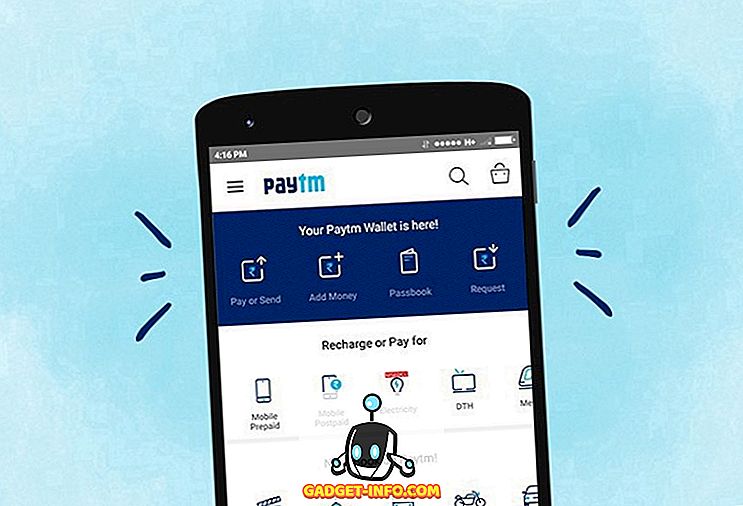







![social media - Schimbarea tendințelor pe Internet în 2011 [Infographic]](https://gadget-info.com/img/social-media/810/sharing-trends-internet-2011-2.jpg)